Hoe verberg je alle inactieve werkbladen in Excel? (Volledige handleiding)
Het beheren van meerdere werkbladen in een Excel-werkboek kan omslachtig worden, vooral wanneer je te maken hebt met veel inactieve werkbladen. Het verbergen van deze inactieve werkbladen kan helpen om je workflow te stroomlijnen en het navigeren door de actieve werkbladen gemakkelijker te maken. In dit artikel onderzoeken we vier verschillende methoden om alle inactieve werkbladen in Excel te verbergen.

Verberg alle inactieve werkbladen met rechts klikken in Excel
Stap 1: Selecteer inactieve werkbladen
Houd de Ctrl -toets ingedrukt en klik op de tabbladen van alle andere werkbladen die je wilt verbergen. Je kunt ook de Shift-toets gebruiken om een aaneengesloten groep werkbladen te selecteren.
Stap 2: Rechts klikken om inactieve werkbladen te verbergen
Rechts klik op de geselecteerde werkbladen en klik op Verbergen in het vervolgmenu.
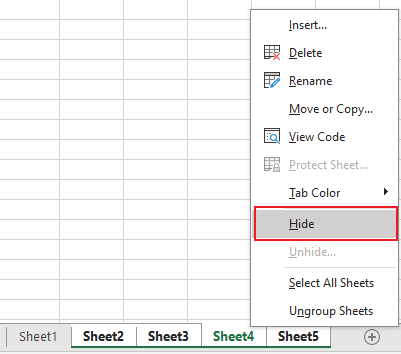
Resultaat

Tip: Deze methode is snel en effectief, maar kan tijdrovend zijn als je veel inactieve werkbladen hebt. Als je een eenvoudigere manier zoekt, gebruik dan de methode van Kutools voor Excel.
🌟 Schakel meteen alle verborgen werkbladen in zichtbaar of onzichtbaar! 🌟
Bespaar tijd en moeite met de functie Werkblad-zichtbaarheid in-/uitschakelen van Kutools voor Excel! 🚀
Met de handige knop Werkblad-zichtbaarheid in-/uitschakelen van Kutools voor Excel kun je met één klik alle verborgen werkbladen in het actieve werkboek tonen en eropnieuw klikken om alle verborgen werkbladen onzichtbaar te maken. Het gaat zo snel als bliksem! ⚡
📊 Kutools voor Excel: Boost Excel met meer dan 300 essentiële tools. Geniet van een volledig uitgeruste 30-daagse GRATIS proefversie zonder creditcard nodig! 🚀
Download NuEén klik om alle inactieve werkbladen te verbergen met Kutools voor Excel
Kutools voor Excel is een krachtige invoegtoepassing die geavanceerde functies biedt om veel taken in Excel te vereenvoudigen, inclusief het verbergen van inactieve werkbladen. Met slechts één klik worden alle inactieve werkbladen verborgen, waarbij alleen het actieve werkblad zichtbaar blijft. Dit bespaart veel tijd en moeite, vooral bij werkboeken met veel werkbladen.
Na installatie van Kutools voor Excel, klik op Kutools > Weergave > Verberg niet-geselecteerde werkbladen om alle werkbladen behalve het actieve werkblad te verbergen.
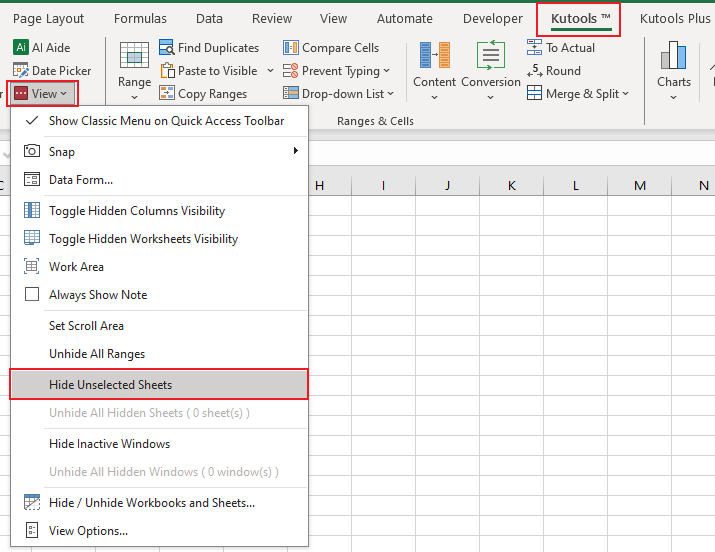
Resultaat
Alle inactieve werkbladen zijn tegelijkertijd verborgen.

Verberg alle inactieve werkbladen door gebruik te maken van de Opmaak-functie in Excel
De Opmaak-functie van Excel stelt je ook in staat om inactieve werkbladen te verbergen.
Stap 1: Selecteer inactieve werkbladen
Houd de Ctrl -toets ingedrukt en klik op de tabbladen van alle andere werkbladen die je wilt verbergen. Je kunt ook de Shift-toets gebruiken om een aaneengesloten groep werkbladen te selecteren.
Stap 2: Open de Opmaak-functie om inactieve werkbladen te verbergen
Op het tabblad Start klik je op Opmaak in de groep Cellen. Onder Zichtbaarheid selecteer je Verbergen/Ontgrendelen, dan Verberg Werkblad.
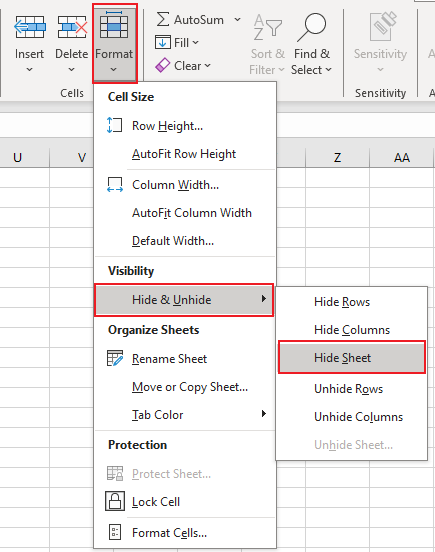
Resultaat

Tip: Deze methode is snel en effectief, maar kan tijdrovend zijn als je veel inactieve werkbladen hebt. Als je een eenvoudiger manier zoekt, gebruik dan de methode van Kutools voor Excel.
Verberg alle inactieve werkbladen met VBA in Excel
Voor wie bekend is met VBA (Visual Basic for Applications), het maken van een macro om alle inactieve werkbladen te verbergen kan een efficiënte methode zijn.
Stap 1: Open de VBA-module-editor en kopieer de code
- Houd de ALT + F11-toetsen ingedrukt in Excel, en het venster Microsoft Visual Basic for Applications wordt geopend.
- Klik op Invoegen > Module en plak de volgende code in het Modulevenster.
- VBA-code: Verberg alle inactieve werkbladen
Sub HideInactiveSheets() 'Updateby Extendoffice Dim ws As Worksheet For Each ws In ThisWorkbook.Worksheets If ws.Name <> ActiveSheet.Name Then ws.Visible = xlSheetHidden End If Next ws End Sub
Stap 2: Voer de code uit om het resultaat te krijgen
Nadat je deze code hebt geplakt, druk op de F5-toets om de code uit te voeren. Alle werkbladen, behalve het actieve (huidige) werkblad, worden tegelijkertijd verborgen.

Gerelateerde artikelen
Snel kolommen in Excel ontgrendelen – Een stapsgewijze handleiding
In deze tutorial bieden we enkele trucs aan voor het ontgrendelen van alle kolommen, specifieke kolommen, de eerste kolom en meer.
Hoe verberg je of maak je een specifiek werkblad zichtbaar op basis van celwaarde in een ander werkblad?
Bijvoorbeeld, wanneer ik de tekst “Ja” invoer in cel G1 van Werkblad2, wil ik dat Werkblad1 wordt verborgen, en wanneer ik “Nee” invoer, moet Werkblad1 direct zichtbaar worden. Hoe kan ik dit probleem in Excel oplossen?
Hoe gebruik je een selectievakje om een werkblad te verbergen of zichtbaar te maken in Excel?
Een selectievakje is een nuttige functie in Excel. Hier laat ik je zien hoe je een selectievakje kunt gebruiken om een specifiek werkblad te verbergen of zichtbaar te maken in Excel.
Hoe verberg je of maak je kolommen zichtbaar op basis van keuzelijstselectie in Excel?
In dit artikel laten we je een VBA-methode zien om kolommen te verbergen of zichtbaar te maken op basis van keuzelijstselectie in Excel.
Beste productiviteitstools voor Office
Verbeter je Excel-vaardigheden met Kutools voor Excel en ervaar ongeëvenaarde efficiëntie. Kutools voor Excel biedt meer dan300 geavanceerde functies om je productiviteit te verhogen en tijd te besparen. Klik hier om de functie te kiezen die je het meest nodig hebt...
Office Tab brengt een tabbladinterface naar Office en maakt je werk veel eenvoudiger
- Activeer tabbladbewerking en -lezen in Word, Excel, PowerPoint, Publisher, Access, Visio en Project.
- Open en maak meerdere documenten in nieuwe tabbladen van hetzelfde venster, in plaats van in nieuwe vensters.
- Verhoog je productiviteit met50% en bespaar dagelijks honderden muisklikken!
Alle Kutools-invoegtoepassingen. Eén installatieprogramma
Kutools for Office-suite bundelt invoegtoepassingen voor Excel, Word, Outlook & PowerPoint plus Office Tab Pro, ideaal voor teams die werken met Office-toepassingen.
- Alles-in-één suite — invoegtoepassingen voor Excel, Word, Outlook & PowerPoint + Office Tab Pro
- Eén installatieprogramma, één licentie — in enkele minuten geïnstalleerd (MSI-ready)
- Werkt beter samen — gestroomlijnde productiviteit over meerdere Office-toepassingen
- 30 dagen volledige proef — geen registratie, geen creditcard nodig
- Beste prijs — bespaar ten opzichte van losse aanschaf van invoegtoepassingen
Inhoudsopgave
- Verberg alle inactieve werkbladen met rechts klikken in Excel
- Eén klik om alle inactieve werkbladen te verbergen met Kutools voor Excel
- Verberg alle inactieve werkbladen door gebruik te maken van de Opmaak-functie in Excel
- Verberg alle inactieve werkbladen met VBA in Excel
- Gerelateerde artikelen
- De beste Office-productiviteitstools
- Reacties